يتيح هذا الإعداد الوصول المباشر إلى سلة المحذوفات عبر Q-Dir، مما يجعل استعادة الملفات أو حذفها أسهل بكثير. يتم فتح "سلة المحذوفات" مباشرة في Quad File Explorer، مما يسمح للمستخدم بإدارة جميع الملفات المحذوفة في بيئة مألوفة وقوية.
لاستخدام هذا الخيار، اعثر عليه في القائمة.:
◀ Menü ◀ إضافات ◀ كمتصفح رئيسي Q-Dir عين ◀ سله المحذوفات
◀ **مزايا استخدام Q-Dir كمتصفح افتراضي/مستكشف الملفات لمجلد سلة المهملات**
◀ **مثال لسيناريوهات الاستخدام:**
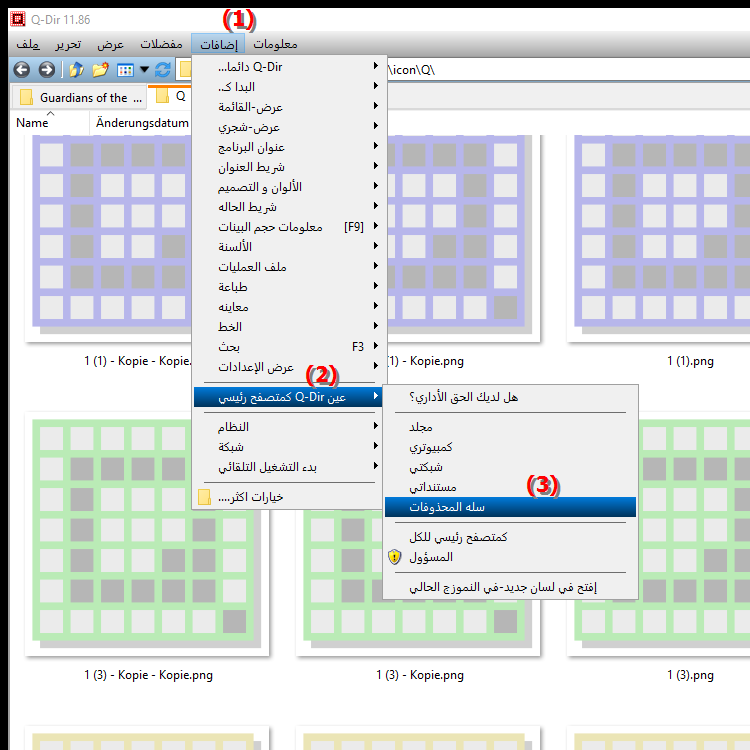
**مزايا استخدام Q-Dir كمتصفح افتراضي/مستكشف الملفات لمجلد سلة المهملات**
يوفر استخدام Q-Dir كمتصفح الملفات الافتراضي لمجلد سلة المهملات العديد من المزايا:
1. إدارة فعالة للملفات المحذوفة: يتيح الوصول المباشر إلى سلة المحذوفات للمستخدمين إدارة الملفات المحذوفة بسرعة وسهولة. تتيح واجهة Q-Dir سهولة التنقل والإجراءات السريعة.
2. الاسترداد السريع: يمكن للمستخدمين استعادة الملفات المحذوفة عن طريق الخطأ بسرعة عن طريق تحديدها وإعادتها إلى موقعها الأصلي.
3. الحذف الدائم السهل: يمكن أيضًا إزالة الملفات نهائيًا دون الحاجة إلى التنقل عبر خطوات متعددة في مستكشف الملفات التقليدي.
4. عرض مجلدات متعددة: يسمح لك Q-Dir بفتح مجلدات متعددة في نفس الوقت، وهو أمر مفيد بشكل خاص عندما تحتاج إلى البحث عن الملفات المحذوفة في مجلدات مختلفة.
◀ أسئلة وأجوبة المستخدم، مستكشف ملفات المهملات الافتراضي، Q-Dir:
**مثال لسيناريوهات الاستخدام:**
- السيناريو 1: قام مستخدم بحذف ملف مهم عن طريق الخطأ. من خلال تعيين Q-Dir كمتصفح الملفات الافتراضي، يمكنه الوصول إلى سلة المحذوفات مباشرة من Q-Dir، والعثور على الملف واستعادته بسرعة.
- السيناريو 2: أثناء تنظيف النظام، يريد المستخدم حذف العديد من الملفات القديمة الموجودة في سلة المحذوفات نهائيًا. باستخدام Q-Dir، يمكنه رؤية الملفات المحذوفة في نظرة عامة وتحديد الملفات التي يريدها وحذفها بسرعة.
- السيناريو 3: قام أحد المستخدمين بحذف ملفات مختلفة من مجلدات مختلفة ويريد الآن استعادتها. باستخدام وظيفة العرض المتعددة في Q-Dir، يمكنه عرض سلة المهملات والمجلدات الأصلية في نفس الوقت وإعادة الملفات المحذوفة بسرعة.
أسئلة وأجوبة المستخدم، مستكشف ملفات المهملات الافتراضي، Q-Dir:
1. سؤال: كيف يمكنني تعيين Q-Dir كمستكشف ملفات سلة المحذوفات الافتراضي في Windows لتسهيل إدارة الملفات المحذوفة؟
الإجابة: لتعيين Q-Dir كمستكشف ملفات سلة المحذوفات الافتراضي في Windows، افتح إعدادات File Explorer، وانتقل إلى التطبيقات الافتراضية، وحدد Q-Dir من القائمة. يتيح لك هذا فتح "سلة المحذوفات" مباشرة من Q-Dir، مما يجعل استعادة الملفات وحذفها أسهل بكثير.
2. سؤال: ما هي فوائد استخدام Q-Dir بدلاً من مستكشف ملفات Windows التقليدي عند الوصول إلى سلة المحذوفات؟
الإجابة: يوفر Q-Dir واجهة سهلة الاستخدام تسمح بعرض مجلدات متعددة في نفس الوقت. وهذا يجعل العثور على الملفات المحذوفة وإدارتها أسهل بكثير. بالإضافة إلى ذلك، يمكنك استرداد الملفات المحذوفة أو حذفها نهائيًا بسرعة دون الحاجة إلى التنقل عبر خطوات متعددة في Windows File Explorer.
3. السؤال: كيف يمكن لبرنامج Q-Dir زيادة كفاءة استعادة الملفات المحذوفة عن طريق الخطأ في نظام التشغيل Windows؟
الإجابة: يسمح Q-Dir للمستخدمين بفتح سلة المهملات مباشرة في واجهة العرض المتعدد. يتيح ذلك التعرف السريع على الملفات المحذوفة واستعادتها بمجرد سحبها وإفلاتها مرة أخرى إلى موقعها الأصلي. وهذا يوفر عليك الوقت والجهد مقارنة بـ Windows File Explorer.
4. سؤال: ما هي الخطوات الضرورية لتعيين Q-Dir كتطبيق افتراضي لإدارة سلة المهملات في Windows؟
الإجابة: انتقل إلى إعدادات Windows وانقر على "التطبيقات". ثم حدد "التطبيقات الافتراضية". قم بالتمرير لأسفل إلى "اختيار أنواع الملفات" وحدد موقع سلة المهملات. حدد Q-Dir من قائمة التطبيقات لتعيينه كتطبيق افتراضي. يتيح لك هذا إدارة الملفات المحذوفة مباشرة عبر Q-Dir.
5. سؤال: ما هي أفضل سيناريوهات استخدام Q-Dir كمستكشف الملفات الافتراضي المرتبط بسلة المحذوفات في Windows؟
الإجابة: سيناريو الاستخدام المثالي هو استعادة الملف المحذوف عن طريق الخطأ بسرعة. قد يكون السيناريو الآخر هو عملية تنظيف رئيسية للنظام حيث يريد المستخدمون حذف ملفات متعددة بشكل دائم في سلة المحذوفات. تعد ميزة العرض المتعدد في Q-Dir مفيدة بشكل خاص عندما تحتاج إلى استعادة الملفات المحذوفة من مجلدات مختلفة في نفس الوقت.
6. سؤال: كيف تتم عملية الحذف الدائم للملفات الموجودة في سلة المحذوفات عبر Q-Dir مقارنةً بمستكشف ملفات Windows؟
الإجابة: في Q-Dir، يمكن للمستخدمين إزالة الملفات الموجودة في سلة المحذوفات نهائيًا بنقرة واحدة دون الحاجة إلى التنقل عبر القوائم المختلفة في Windows File Explorer. وهذا يجعل عملية حذف الملفات نهائيًا أسرع وأسهل، خاصة عندما يلزم حذف ملفات متعددة مرة واحدة.
7. سؤال: كيف يساعدك Q-Dir على إدارة الملفات المحذوفة بشكل فعال في مجلدات مختلفة داخل Windows؟
الإجابة: يسمح Q-Dir للمستخدمين بفتح وإدارة مجلدات متعددة في نفس الوقت. يتيح ذلك تحديد موقع الملفات المحذوفة وإدارتها بسرعة، حتى لو كانت تأتي من مجلدات مختلفة. تم تحسين هذه الوظيفة بشكل ملحوظ مقارنة بمستكشف ملفات Windows التقليدي.
8. سؤال: ما هي الميزات المتقدمة لبرنامج Q-Dir التي تدعم إدارة الملفات في سلة المحذوفات في نظام التشغيل Windows؟
الإجابة: يوفر Q-Dir وظائف مثل فرز الملفات وتصفيتها وتجميعها في سلة المحذوفات. توفر هذه الخيارات المتقدمة نظرة عامة تفصيلية وتسهل العثور على ملفات محذوفة معينة. تعد هذه الميزات بمثابة تحسين كبير مقارنة بإدارة البيانات القياسية في Windows File Explorer.
9. سؤال: في أي المواقف يكون من المنطقي استخدام Q-Dir كمستكشف الملفات الافتراضي لسلة المحذوفات في نظام التشغيل Windows؟
الإجابة: من المفيد بشكل خاص استخدام Q-Dir كمستكشف الملفات الافتراضي إذا كان المستخدمون يتعاملون بشكل متكرر مع الملفات المحذوفة، سواء من أجل الاسترداد أو الحذف الدائم. حتى أثناء عمليات التنظيف المنتظمة للنظام أو عند تنظيم الملفات في مجلدات مختلفة، يستفيد المستخدمون من المرونة والكفاءة التي يوفرها Q-Dir.
10. سؤال: كيف تختلف تجربة المستخدم عند إدارة الملفات المحذوفة في Q-Dir مقارنة بمستكشف ملفات Windows؟
الإجابة: تم تحسين تجربة المستخدم في Q-Dir بشكل كبير من خلال إمكانية العرض المتعدد وسهولة التنقل. يمكن للمستخدمين فتح نوافذ متعددة في نفس الوقت، مما يجعل إدارة الملفات المحذوفة أسهل وأوضح. في المقابل، غالبًا ما يتطلب Windows File Explorer نقرات متعددة ويكون أقل سهولة في الاستخدام.
Keywords: سلة المحذوفات، المستكشف، ترجمة، ملفات، ملف، حذف، قياسي، مألوف، واحد، واحد، كبير، إدارة، مستخدم، تمكين، متصفح الملفات، الوصول، وبالتالي، تبسيط، مباشر، شرح، بيئة، قوي، مفتوح، سؤال، الاسترداد، الإعداد، هذه، حذف، مباشرة , Windows 10, 11, 12, 7, 8.1